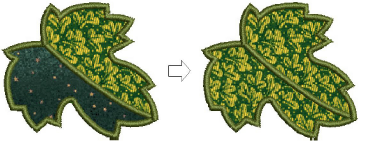
Im unten aufgeführten Beispiel können sich ein oder zwei Stoffflächen befinden. Bei zwei Flicken benötigen Stiel und Kontur Platzierungs- und Heftstiche. Bei nur einem Flicken benötigt der Stiel keine Platzierungs- oder Heftstiche. In diesem Fall müssen die zwei Stoffflächen zu einer Fläche verbunden werden.
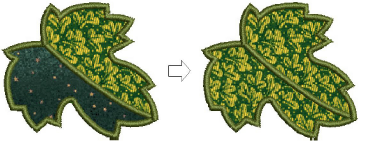
1Doppelklicken Sie auf das Offene-Applikation-Objekt. Das Applikationseigenschaften-Dialogfeld wird geöffnet.
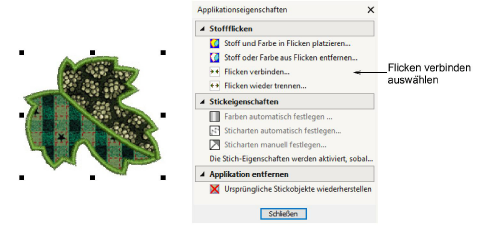
2Wählen Sie die Flicken verbinden-Option. Das folgende Feld wird angezeigt.

3Markieren Sie den Flicken, den Sie verbinden möchten. Eine rote Linie erscheint um seine Umrandung.
4Halten Sie den Mauszeiger über den zweiten Flicken. Dieser Flicken kann mit Stoff oder Farbe gefüllt sein, muss aber nicht. Eine weiße Linie erscheint um seine Umrandung.
5Klicken Sie auf den Flicken. Die zwei Flicken werden zu einem einzigen Flicken verbunden und nehmen Stoff oder Farbe des ersten Flickens an. Alle Sekundärstiche werden aus den Randsegmenten entfernt, die sich beide Flicken zuvor teilten.

Um einen verbundenen Flicken wieder zu trennen, klicken Sie zu einem beliebigen Zeitpunkt auf die Flicken wieder trennen-Option und danach auf einen verbundenen Flicken.
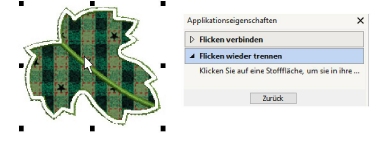
Der verbundene Flicken wird in seine Originalflicken zerlegt, jeder davon mit seinem aktuellen (nicht ursprünglichen) Stoff oder Farbe. Für gemeinsame Ränder werden neue, sekundäre Objekte erstellt.
6Zum Fertigstellen Zurück anklicken.
Denken Sie daran, Applikationsstoff zeigen zu benutzen, um die Ansicht der Applikationsstoffe/-farben ein- oder auszuschalten.